Konfiguration
Normalerweise ist keine zusätzliche Konfiguration von OpenWebStart notwendig. Alle notwendigen Konfigurationsoptionen sind in dem von der Mercedes-Benz AG bereit gestellten Installationspaket bereits enthalten. Weitere Informationen dazu können Sie dem Administrationsleitfaden entnehmen.
Inhaltsverzeichnis
Proxy-Server Konfiguration
Wenn Sie für den Zugriff auf das Internet einen Proxy-Server einsetzen, so ist dieser in der Konfiguration von OpenWebStart einzutragen:
- Öffnen Sie das Windows Startmenü und klicken dann auf "OpenWebStart Settings":
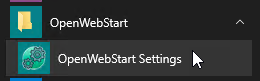
- Klicken Sie auf "Proxy Settings" und tragen Sie Ihre
Proxyeinstellungen ein. Bitte wenden Sie sich an Ihre IT-Abteilung wenn
Sie Hilfe benötigen.
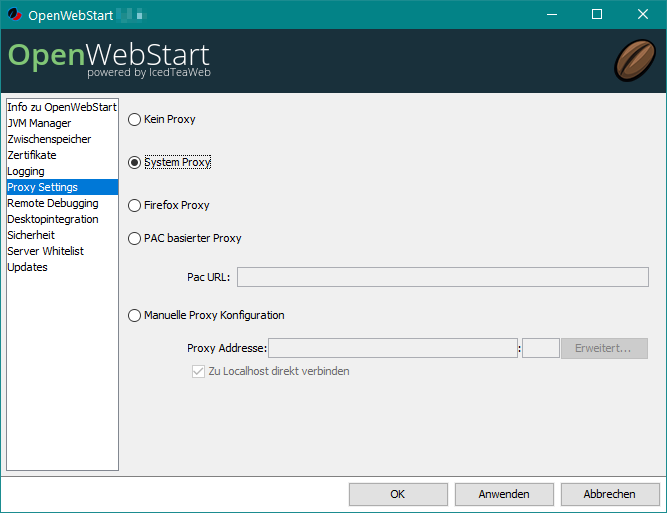
Wichtig!
Leider funktioniert in allen aktuellen Versionen von OpenWebStart die
Proxyserverunterstützung nicht ohne Einschränkungen. Die folgende Liste
basiert auf dem Stand von OWS V1.1.4:
- Option System Proxy: Funktioniert, aber abhängig von der Systemeinstellung gelten die nachfolgend beschriebenen Einschränkungen.
- Option Firefox proxy: Nicht getestet, da sich Firefox nicht auf der Liste der unterstützten Browser für unsere Applikationen befindet.
- Option PAC basierter Proxy: proxy.pac funktioniert, aber es wird keine Authentifizierung unterstützt (NTLM, Basic auth).
- Option Manueller Proxy: Funktioniert, aber es wird keine Authentifizierung unterstützt (NTLM, Basic auth). Wenn Sie die Option "Manueller Proxyserver" aktivieren, so klicken Sie bitte auch auf "Erweitert" und aktivieren Sie "Denselben Proxy-Server für alle Protokolle verwenden". Außerdem muss "Zu Localhost direkt verbinden" aktiviert werden.
JNLP Einstellungen im JVM Manager
Es gibt Einstellungen, welche von einer Standardinstallation von
OpenWebStart abweichen und besonders wichtig für den Betrieb der Aftersales
Applikationen sind. Wenn Sie das
von uns angebotene OWS Installationspaket
verwenden und gemäß Anleitung installieren, dann werden diese Einstellungen
beim Start von OpenWebStart automatisch verwendet. Das manuelle Setzen dieser
Einstellungen wird hier noch beschrieben, falls diese kontrolliert oder
wiederhergestellt werden müssen.
Für den Start der Aftersales Applikationen muss OpenWebStart eine
Java Virtual Machine (JVM) herunterladen und in einem lokalen
Verzeichnis speichern. Welche JVM von OWS genau herunterzuladen ist, definieren
wir in der .jnlp Datei, mit welcher die Applikation gestartet wird. Mit den
folgenden Einstellungen wird sichergestellt, dass OWS immer die JVM benutzt,
welche wir in der .jnlp Datei vorgeben.
- Starten Sie aus dem Windows Startmenü "OpenWebStart/OpenWebStart Settings".
- In den "OpenWebStart Settings" wechseln Sie auf die Seite "JVM Manager".
- Klicken Sie rechts unten auf "Einstellungen".
- Folgende Werte müssen für eine korrekte Funktion eingestellt werden:
Update Strategie: "Neue JVMs automatisch herunterladen"
Nutzung von Server aus JNLP Datei erlauben: [V] (angehakt)

- Speichern Sie eventuelle Änderungen und schließen Sie die OpenWebStart Einstellungen
Für die Verwendung von OpenWebStart lesen Sie bitte unter Bedienung weiter.
Letzte Aktualisierung: Mi 26. Jul 14:57:38 CEST 2023
